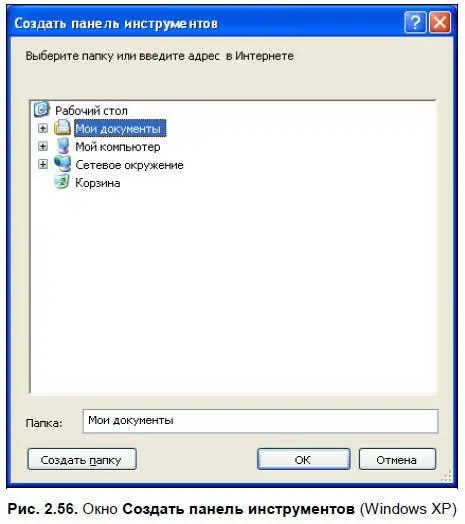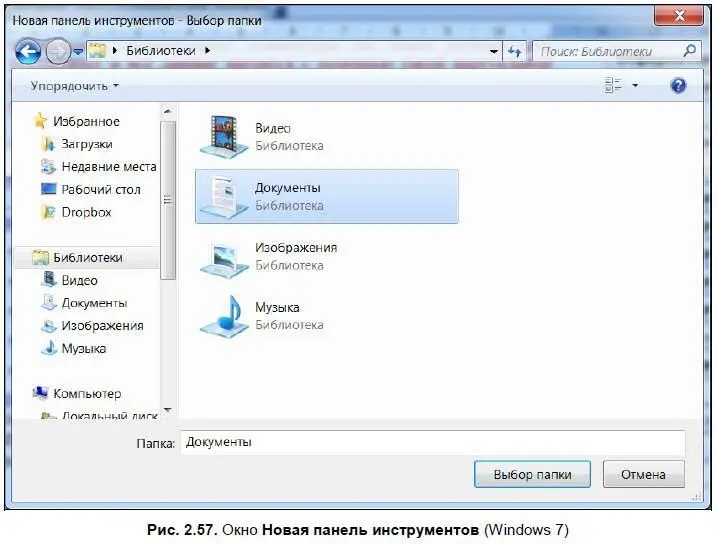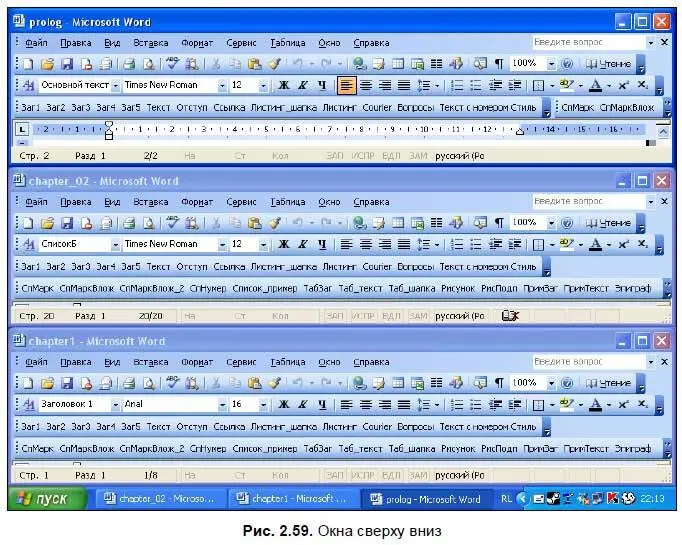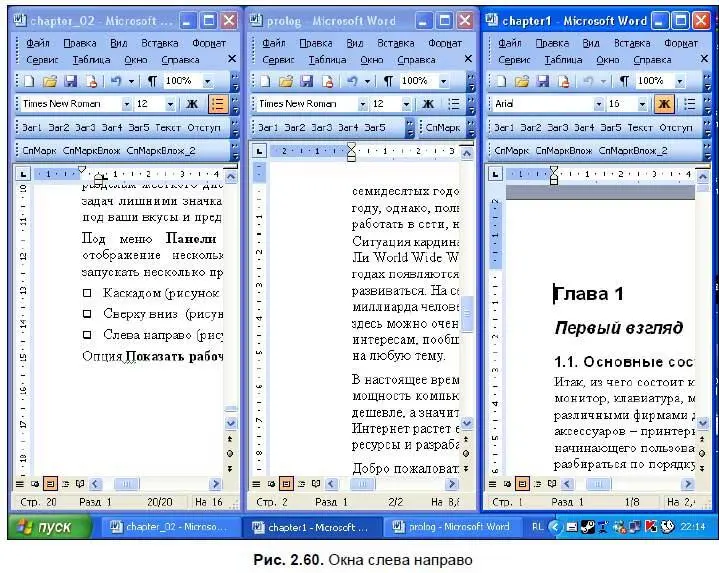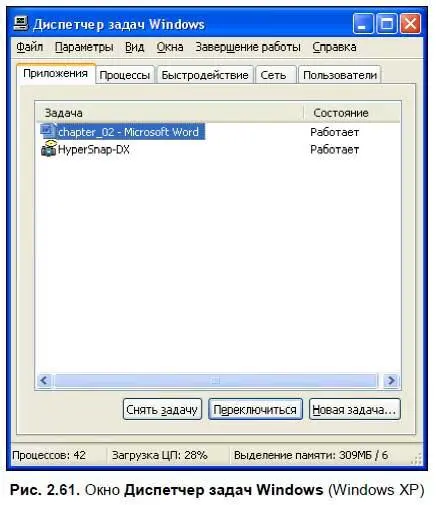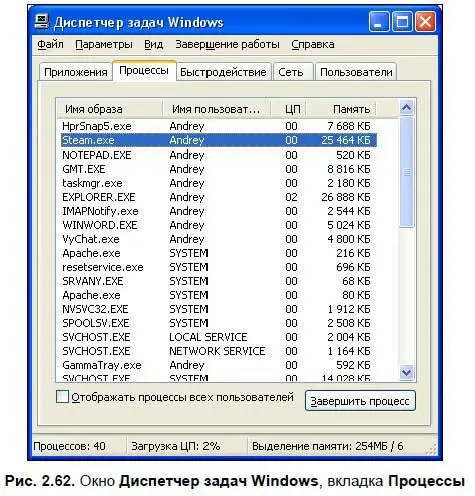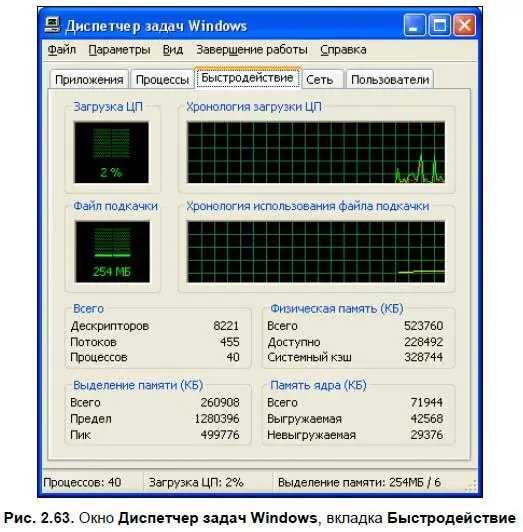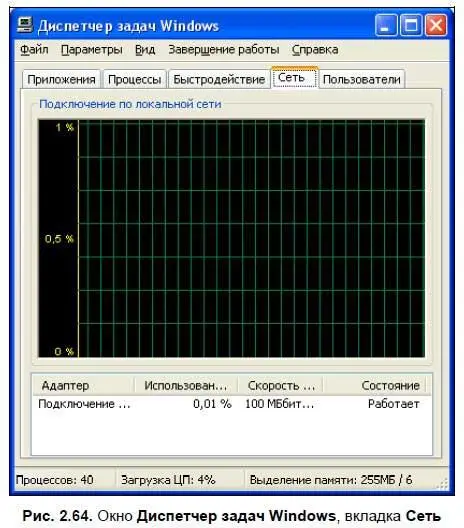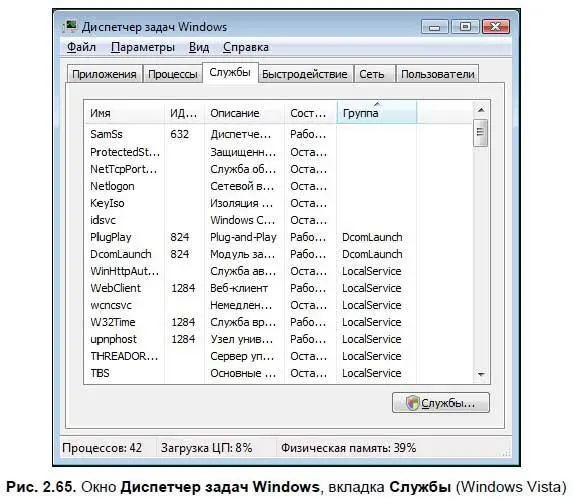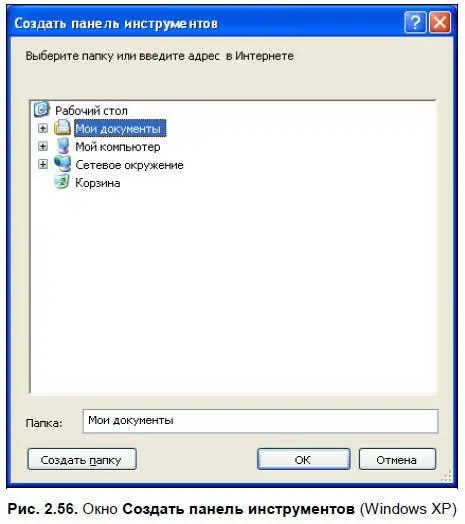
В Windows Vista / Windows 7 окно добавления папки на панель задач выглядит немного по-другому (рис. 2.57). Слева вы можете выбрать диск и папку. Чтобы добавить папку на панель задач, выберите ее в правой части окна.
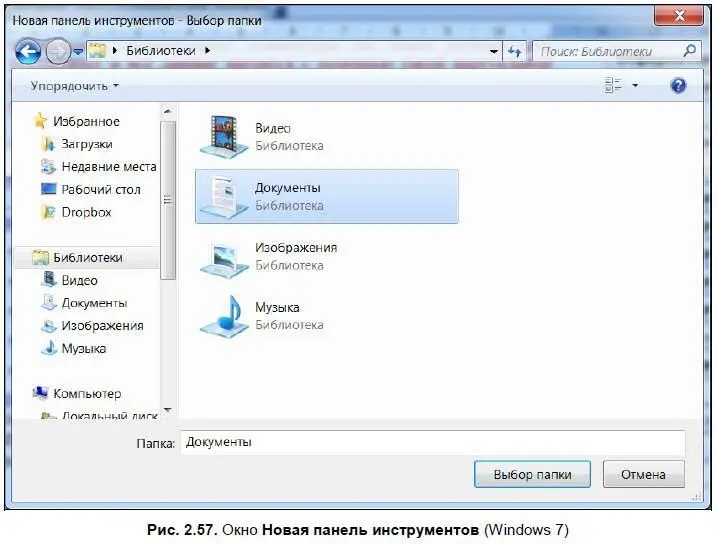
Ниже меню Панели инструментовнаходятся опции, настраивающие отображение нескольких окон (Windows ведь многозадачная система и позволяет запускать несколько приложений одновременно, помните?). Окна могут отображаться:
♦ каскадом (рис. 2.58);

♦ сверху вниз (рис. 2.59);
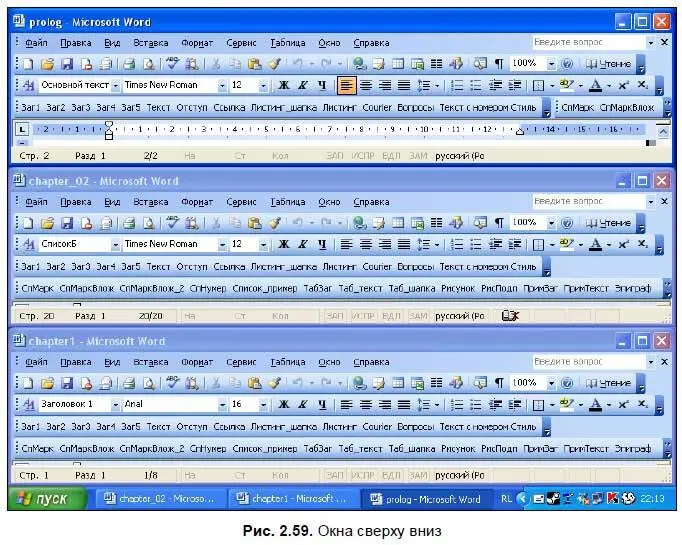
♦ слева направо (рис. 2.60).
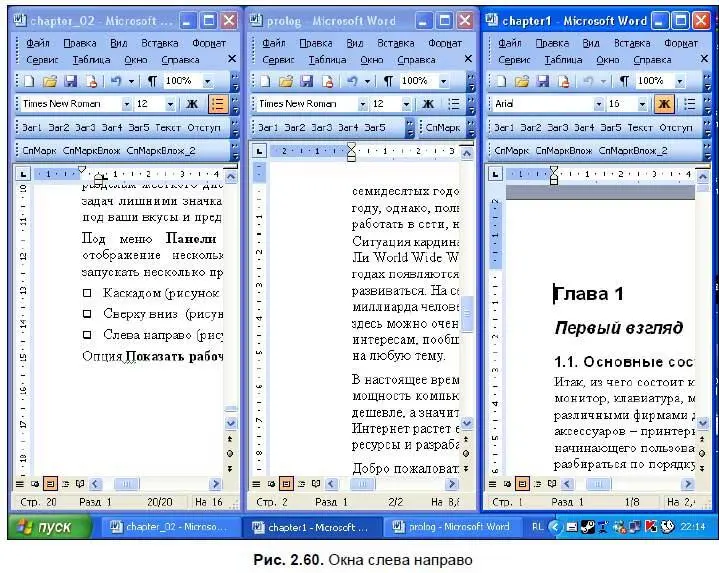
Опция Показать рабочий стол(см. рис. 2.54) сворачивает все окна и показывает рабочий стол. Следующая опция, Диспетчер задач, вызывает специальную программу, показывающую запущенные в данный момент приложения. Диспетчер задач также вызывается одновременным нажатием клавиш ++. Чаще всего это приложение необходимо, чтобы выключить «зависшую» программу: иногда бывает, что запустишь что-то этакое, а оно, запустившись, не реагирует ни на какие действия. В этом случае нажмите три упомянутые клавиши, чтобы вызвать главное окно программы (рис. 2.61).
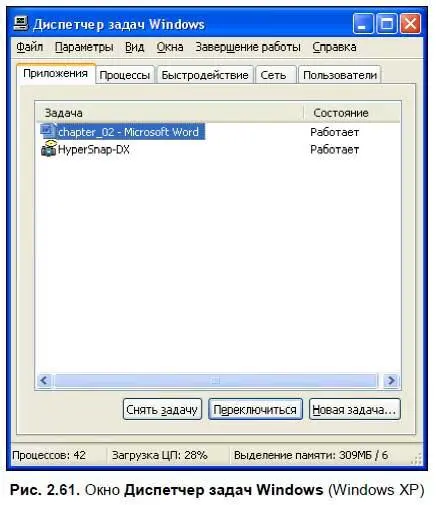
Теперь нужно выбрать «зависшую» программу в диспетчере задач на вкладке Приложения(в графе Состояниенапротив имени программы будет указано Не отвечает) и нажать кнопку Снять задачу— компьютер «подумает» некоторое время, а потом завершит некорректно работающее приложение.
На вкладке Процессыдиспетчера задач показываются все работающие программы — не только те, с которыми в данный момент работаете вы, а абсолютно все, включая системные приложения, антивирус и программы безопасности, работу которых мы обычно не замечаем, но без них работа на ПК была бы попросту невозможной (рис. 2.62).
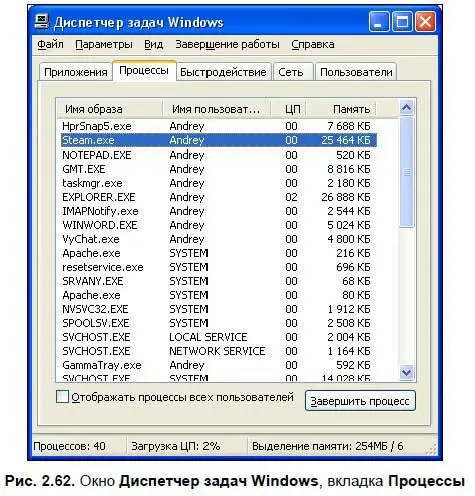
На вкладке Быстродействие(рис. 2.63) показывается процент использования ресурсов оперативной памяти и файла подкачки. Файл подкачки — это скрытый файл на жестком диске, который используется Windows для хранения запущенных частей программ и файлов, которые не помещаются в оперативной памяти. Оперативная память и файл подкачки составляют виртуальную память компьютера.
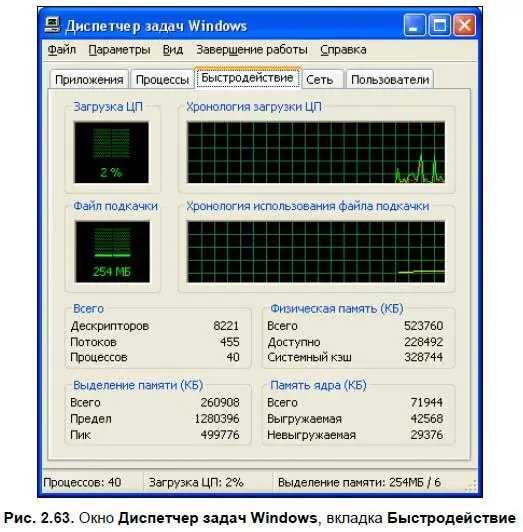
На вкладке Сеть(рис. 2.64) отображается процент загруженности сети. На последней вкладке, Пользователи, показывается активный в данный момент пользователь — подробнее о пользователях и разделении прав между ними рассказано в разд. «Учетные записи пользователей» данной главы.
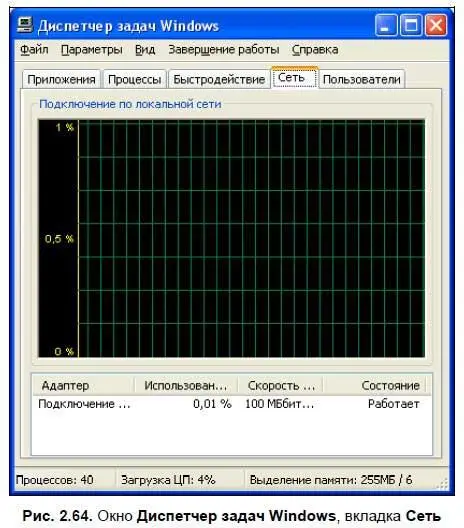
В Windows Vista в диспетчер задач Windows добавлена еще одна вкладка — Службы(рис. 2.65) [17] Эта вкладка есть и в диспетчере задач в Windows 7
. В данной вкладке отображается список запущенных служб на вашем ПК. Вы можете просмотреть информацию о каждой службе, остановить или запустить ее и перейти к процессу. Для перехода к процессу щелкните на имени службы правой кнопкой мыши и в открывшемся меню выберите опцию Перейти к процессу. На практике эта вкладка вам навряд ли понадобится — чаще всего эти возможности используются, если компьютер работает как сервер. Впрочем, для серверов у Microsoft есть и отдельные операционные системы, изучение которых выходит за рамки данной книги.
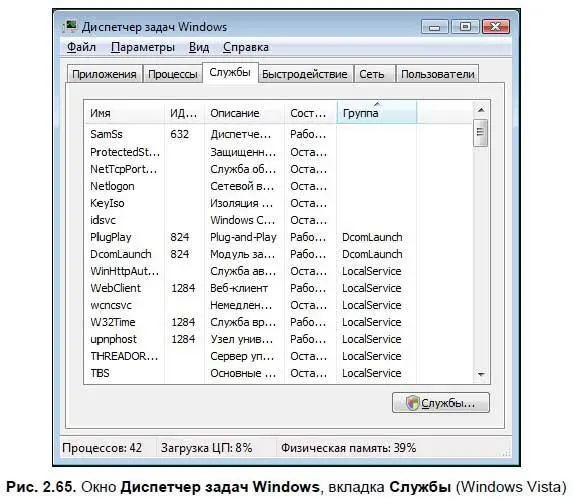
С помощью панели меню диспетчера задач можно настроить программу, запустить приложение или открыть выбранную папку, а также завершить работу компьютера или отдельного пользователя.
Читать дальше
Конец ознакомительного отрывка
Купить книгу